Как исправить ошибку выполнения Civilization 5 в Windows 10
Опубликовано: 2022-09-05
Sid Meier’s Civilization V — пошаговая стратегическая видеоигра, разработанная Firaxis. Это чрезвычайно популярная игра, получившая широкое признание критиков. Пользователи, играющие в игру, сообщали об ошибках во время выполнения, которые испортили их игровой процесс. Поэтому пользователи, играющие в игру, спросили, как исправить ошибку времени выполнения Civilization 5 в Windows 10. Даже после обновлений игры и решений пользователи спрашивают, почему я получаю ошибку времени выполнения. Если вы ищете статью, которая отвечает на эти вопросы, вы находитесь в правильном месте. Здесь мы покажем вам пошаговые методы решения проблемы. Давайте начнем, а также узнаем о требованиях Civ 5.
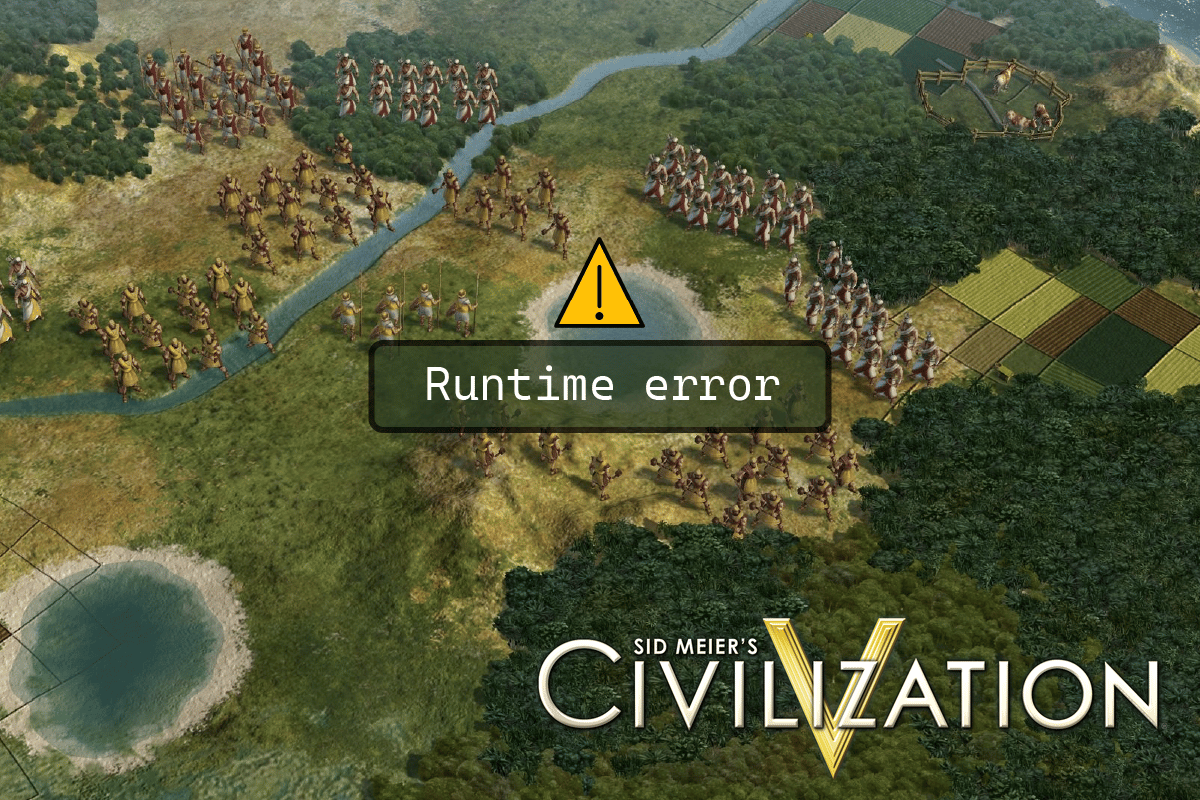
Содержание
- Как исправить ошибку выполнения Civilization 5 в Windows 10
- Метод 1: основные методы устранения неполадок
- Способ 2: перезапустите Steam в автономном режиме
- Способ 3: отключить NVIDIA SLI/AMD Crossfire
- Способ 4. Установите для параметра «Графика» значение «Максимальная производительность».
- Способ 5: уменьшить настройки игровой графики
- Способ 6: отключить декодирование текстур графическим процессором
- Способ 7: переименовать папку сохранения
- Метод 8: удалить поврежденные облачные данные
- Способ 9: отключить наложение Steam
- Метод 10: проверьте целостность файлов игры (в Steam)
- Способ 11: обновить клиент Steam
- Способ 12: переустановите Steam
Как исправить ошибку выполнения Civilization 5 в Windows 10
Прежде чем приступить к руководству, давайте рассмотрим некоторые причины проблемы.
- Сохранить проблемы с папкой
- Конфликты брандмауэра Windows
- Конфликты игровых модов
- Недостаточно места на жестком диске
- Повреждены облачные данные Steam.
- Устаревшие или поврежденные графические драйверы
- Неправильные настройки графики
- Поврежденные файлы игры
- Конфликтующие нежелательные приложения
Прежде чем следовать инструкциям, убедитесь, что ваш компьютер соответствует минимальным требованиям для игры. Минимальные требования Civ 5:
- Операционная система : Windows Vista с пакетом обновления 2/Windows 7.
- Процессор : Intel Core 2 Duo 1,8 ГГц или AMD Athlon X2 64 2,0 ГГц
- Память : 2 ГБ ОЗУ
- Графика : 256 МБ ATI HD2600 XT или лучше, 256 МБ NVIDIA 7900 GS или лучше, Core i3 или лучше, встроенная графика
- DirectX : версия DirectX 9.0c
- Жесткий диск : 8 ГБ свободно
- Звук : звуковая карта, совместимая с DirectX 9.0c.
Примечание: вы должны избегать строительства большого количества городов. Ошибка цивилизации 5 возникает, когда игрок строит несколько городов, так как города загружаются в оперативную память. Когда игрок создает так много ресурсов, он может переполнить оперативную память, что приведет к ошибке.
Метод 1: основные методы устранения неполадок
Ниже приведены несколько основных методов исправления ошибки.
1А. Перезапустить компьютер
Большинство проблем во время выполнения могут быть вызваны ошибками в драйверах или проблемами с приложениями, работающими в фоновом режиме. В этом случае рекомендуется перезагрузить ПК. Следовательно, перезагрузите устройство.
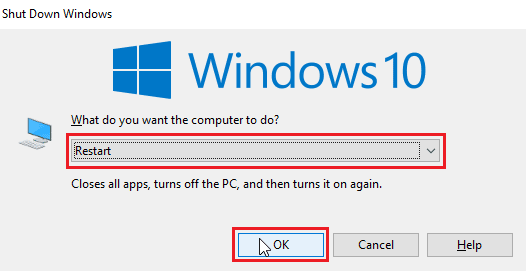
1Б. Выполнить чистую загрузку
Если ни один из вышеупомянутых методов не работает, и вы столкнулись с ошибкой времени выполнения, попробуйте выполнить чистую загрузку на вашем компьютере и удалить проблемные приложения. Ознакомьтесь с руководством «Как выполнить чистую загрузку в Windows 10», чтобы выполнить чистую загрузку в вашей системе.
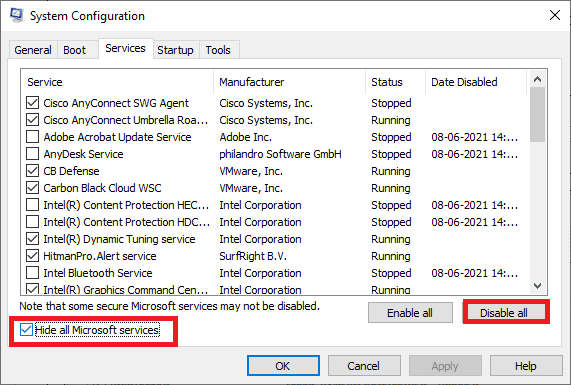
1С. Перезапустить Цивилизацию 5
Попробуйте перезапустить клиент Steam и перезапустить игру и посмотреть, решит ли это проблему.
1. Щелкните правой кнопкой мыши клиент Steam на панели задач Windows и выберите « Выход ».
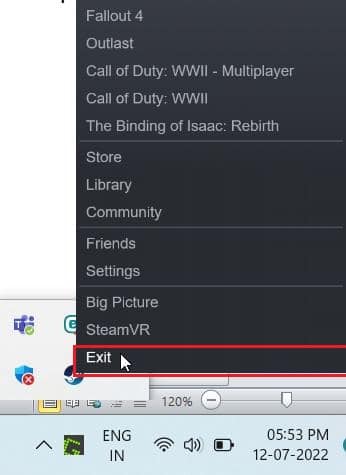
2. Запустите Диспетчер задач , нажав одновременно клавиши Ctrl + Shift + Esc .
3. Теперь щелкните правой кнопкой мыши клиентскую службу Steam (32-разрядная версия) и выберите «Завершить задачу », чтобы закрыть Steam.
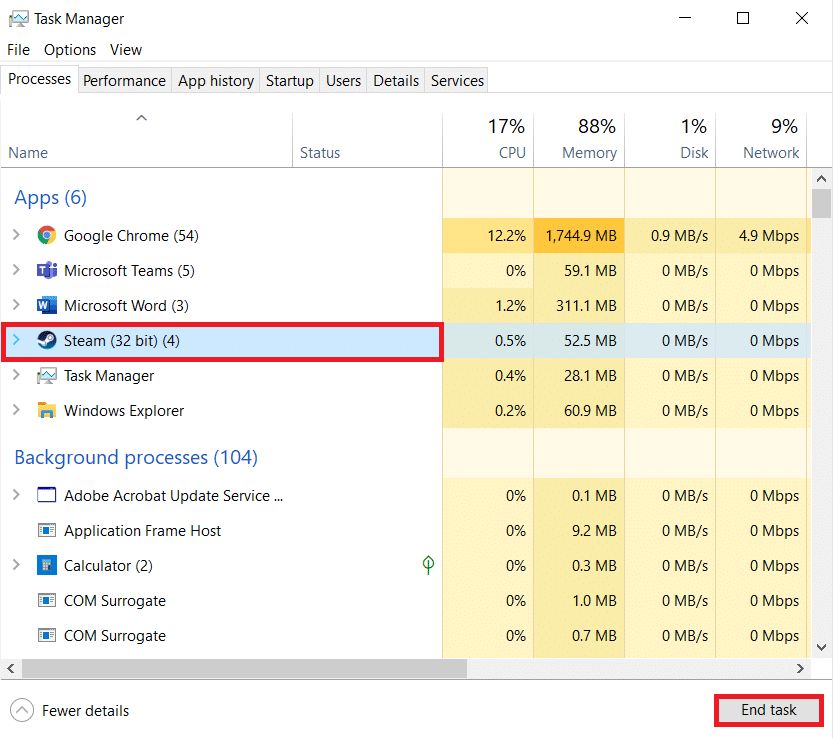
4. Нажмите клавишу Windows и введите Steam . Затем нажмите Открыть .
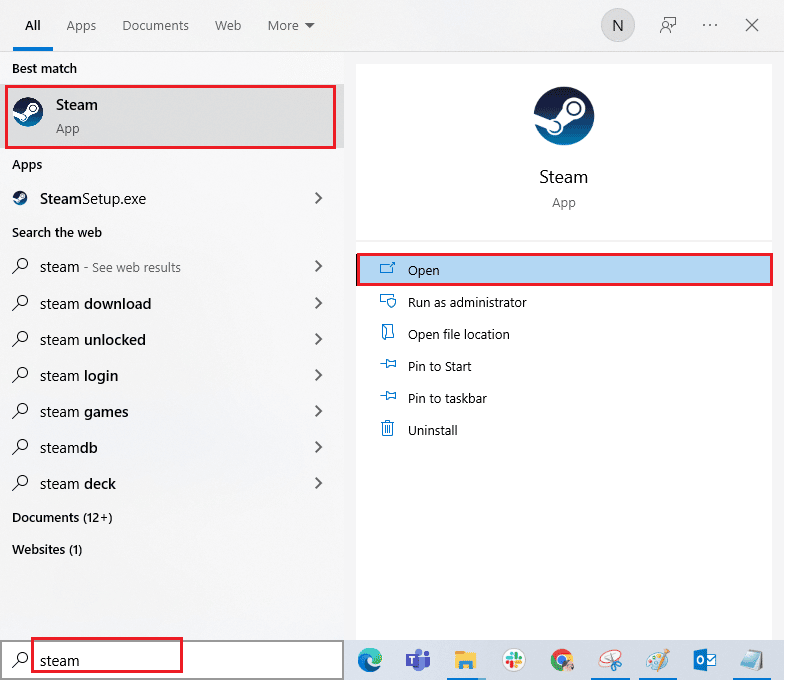
5. Сыграйте в игру и посмотрите, решена ли проблема.
1Д. Запустите клиент Steam от имени администратора
Убедитесь, что вы запускаете клиент Steam в режиме администратора, чтобы избежать таких проблем, как ошибки во время выполнения. Выполните следующие шаги:
1. Щелкните правой кнопкой мыши клиент Steam и выберите « Свойства », после чего появится меню « Свойства ».
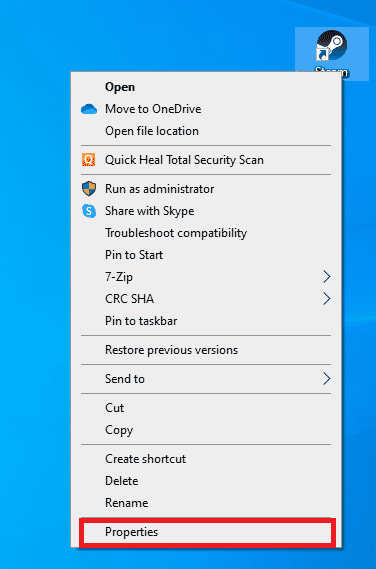
2. Теперь перейдите на вкладку « Совместимость ».
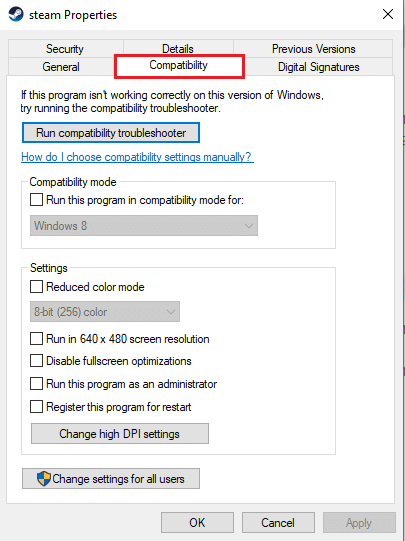
3. Установите флажок Запустить эту программу от имени администратора .
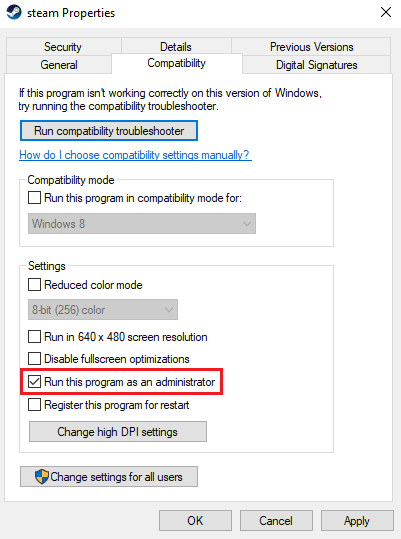
4. Нажмите «Применить» > «ОК» .
1Э. Запустите Civilization 5 в оконном режиме.
Иногда проблема может быть связана с полноэкранным режимом. Итак, попробуйте поиграть в игру в оконном режиме. Прочтите наше руководство о том, как открывать игры Steam в оконном режиме и реализовать то же самое для Civilization V.
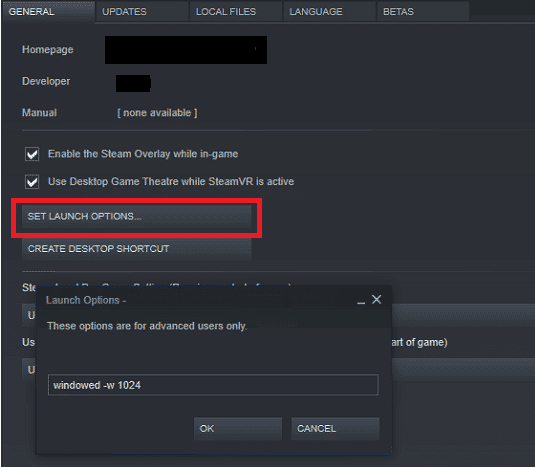
1эт. Включите игровые моды (если применимо)
Игровые моды (модификации) — это внешние сценарии или исправления, которые устанавливает пользователь, чтобы изменить внешний вид игры или ее воспроизведение. Если вы применили игровые моды, а позже отключили их, скорее всего, может возникнуть ошибка времени выполнения. Если игровые моды все еще установлены, но отключены, включите их снова, чтобы увидеть, устранена ли проблема во время выполнения.
1г. Освободить место на жестком диске
Переполненный жесткий диск также может вызывать ошибки во время выполнения. Иногда вы не можете обновить Civ 5, чтобы предотвратить проблемы, просто потому, что на диске компьютера недостаточно места для установки нового обновления. Вы можете освободить место на диске, чтобы избежать ошибок, удалив другие ненужные программы.
Вы можете ознакомиться с 10 способами освобождения места на жестком диске в Windows 10 в качестве одного из способов исправления ошибки времени выполнения Civilization 5 Windows для решения проблемы.
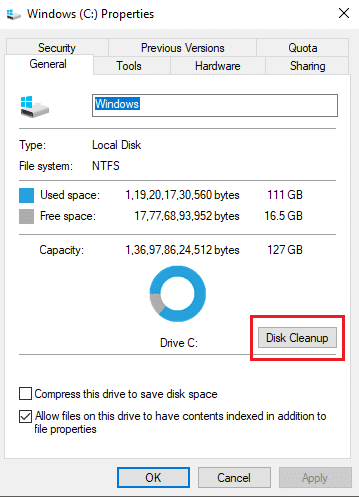
1ч. Обновите графические драйверы
Civilization 5 — игра с интенсивной графикой. Ваш графический драйвер очень важен для вашего игрового процесса. Если драйверы устарели или неисправны, обязательно обновите их. Вы можете искать новейшие выпуски драйверов на его официальных сайтах или обновлять их вручную.
Следуйте нашему руководству по 4 способам обновления графических драйверов в Windows 10, чтобы обновить драйвер и проверить, устранена ли проблема.
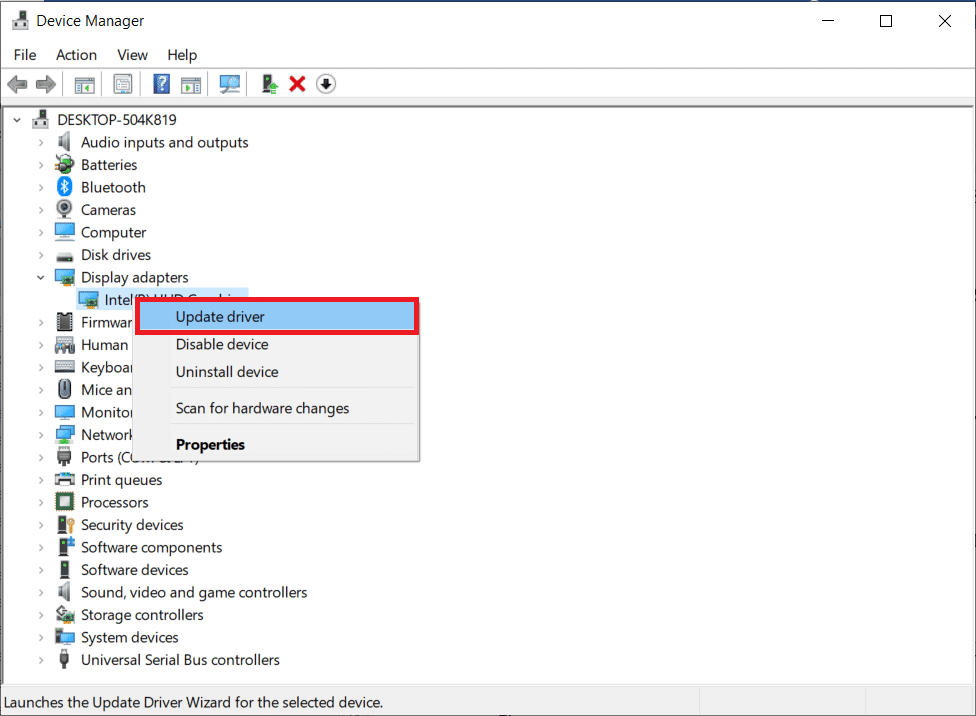
1И. Откат обновлений графического драйвера
Иногда текущая версия драйверов графического процессора может вызывать ошибку выполнения Civilization 5. В этом случае необходимо восстановить предыдущие версии установленных драйверов. Этот процесс называется откатом драйверов , и вы можете легко откатить драйверы компьютера до их предыдущего состояния, следуя нашему руководству «Как откатить драйверы в Windows 10».
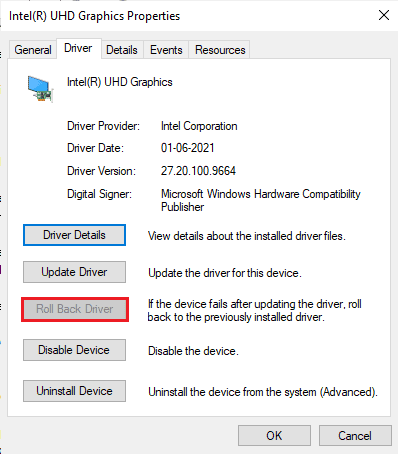
Читайте также: Исправление сбоя графического драйвера Valorant в Windows 10
1Дж. Переустановите графические драйверы
Если вы по-прежнему сталкиваетесь с проблемой выполнения Civilization 5 после обновления графических драйверов, переустановите драйверы устройств, чтобы устранить любые проблемы несовместимости. Существует несколько способов переустановки драйверов на вашем компьютере. Тем не менее, вы можете легко переустановить графические драйверы, следуя инструкциям в нашем руководстве «Как удалить и переустановить драйверы в Windows 10».
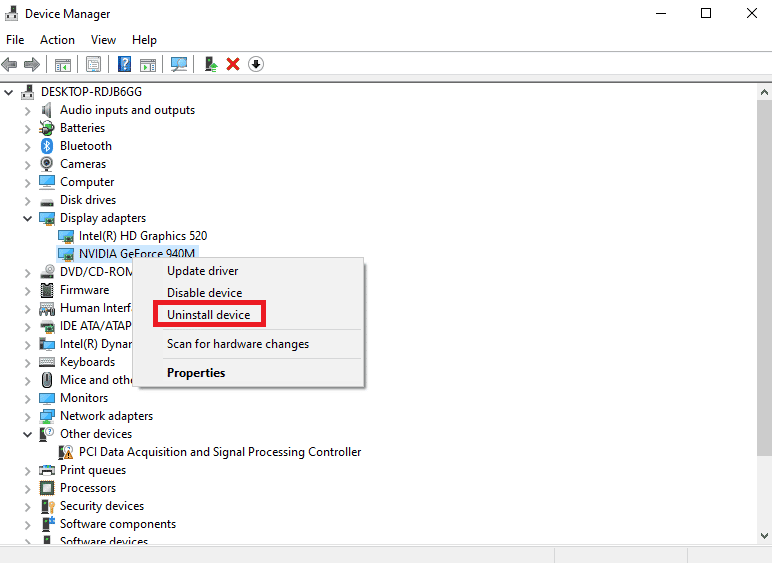
1к. Отключить брандмауэр (не рекомендуется)
Ваш брандмауэр Windows может рассматривать игру как вредоносную программу и блокировать ее, что вызывает ошибки во время выполнения. Вы можете попробовать отключить брандмауэр Windows, чтобы увидеть, решит ли это вашу проблему. Прочтите наше руководство «Как отключить брандмауэр Windows 10» и выполните его.
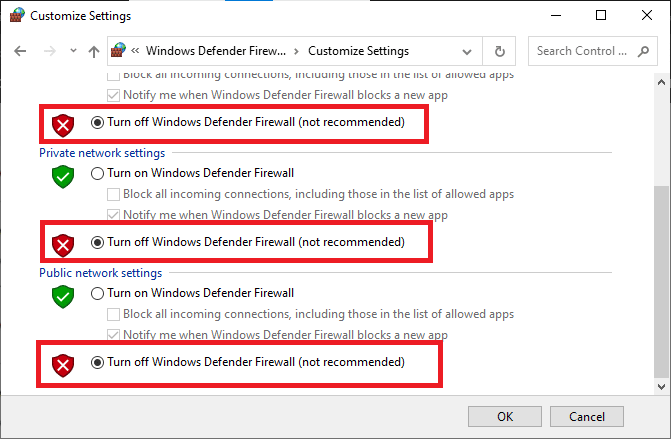
1л. Временно отключите антивирус (если применимо)
Ваша антивирусная программа может по ошибке помешать запуску Civilization 5 и вызвать такие проблемы, как ошибка выполнения Civilization 5. Несколько пользователей Windows выявили множество проблем совместимости. Их трудно терпеть и исправлять. Чтобы решить эту проблему, рекомендуется временно отключить любое встроенное или стороннее антивирусное программное обеспечение.
Прочтите наше руководство о том, как временно отключить антивирус в Windows 10, и следуйте инструкциям, чтобы временно отключить антивирусную программу на вашем ПК.
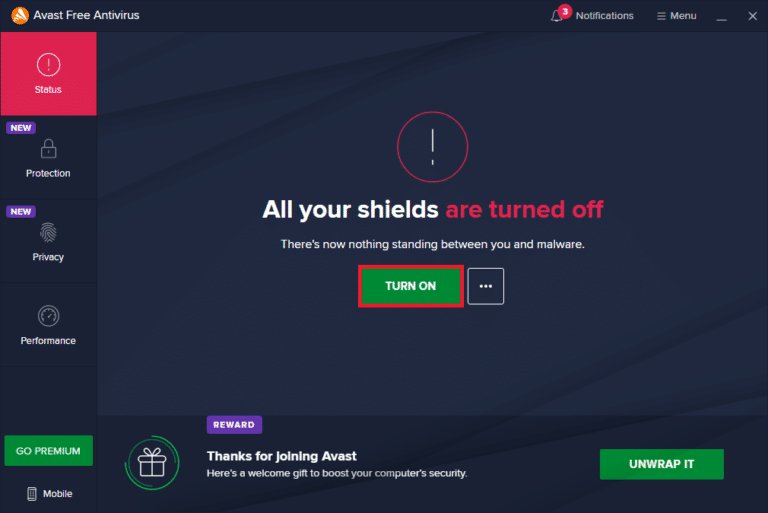
Способ 2: перезапустите Steam в автономном режиме
Пользователи подтвердили, что перезапуск Steam в автономном режиме устранил проблемы с выполнением, которые возникали в Civilization 5.
1. Откройте приложение Steam и щелкните меню Steam в верхнем левом углу.
2. Выберите параметр «Настройки».
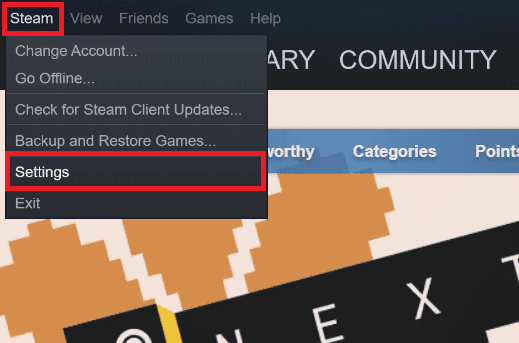
3. На вкладке « Учетная запись » снимите флажок «Не сохранять учетные данные учетной записи на этом компьютере» .
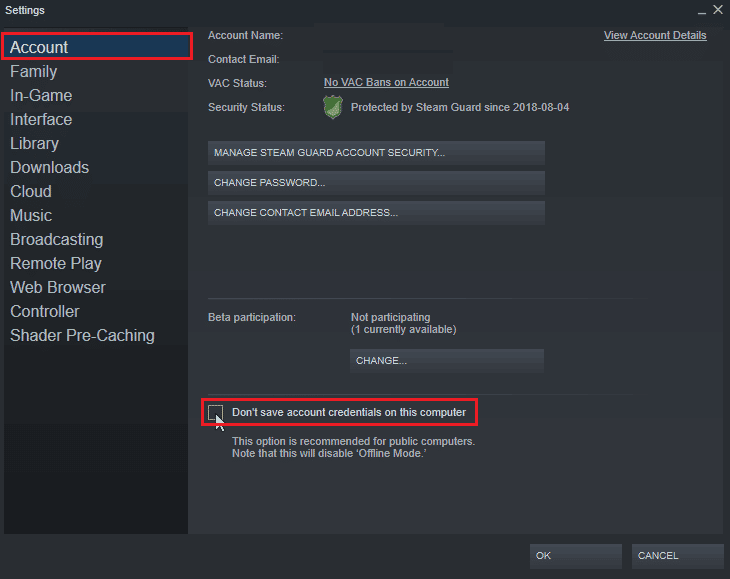
4. Нажмите OK для подтверждения.
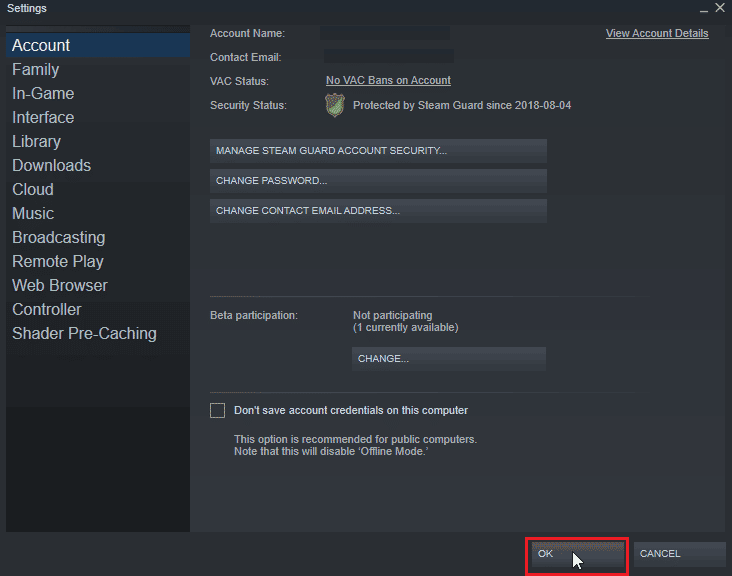
5. Теперь откройте меню Steam и нажмите Перейти в автономный режим…
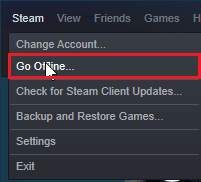
6. Наконец, нажмите ВОЙТИ В АВТОНОМНЫЙ РЕЖИМ .
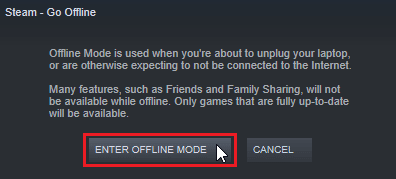
7. Теперь, если игра работает, перезапустите Steam .
8. Нажмите на Steam и выберите «Войти в сеть…».
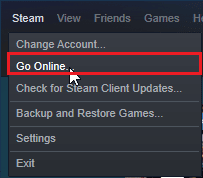
9. Наконец, нажмите ПОКИНУТЬ АВТОНОМНЫЙ РЕЖИМ .
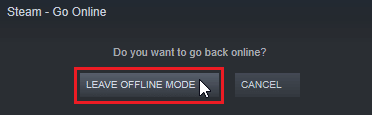
Читайте также: Как исправить сбой Steam
Способ 3: отключить NVIDIA SLI/AMD Crossfire
NVIDIA SLI и AMD Crossfire — это технология, используемая для объединения двух графических процессоров, чтобы оба графических процессора использовались при рендеринге игры. Иногда отключение этой функции может быть полезным.
Вариант I: для графических процессоров NVIDIA
1. Щелкните правой кнопкой мыши пустое место на рабочем столе и выберите Панель управления NVIDIA .
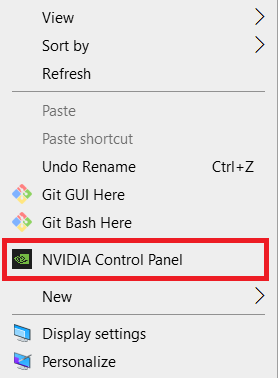
2. На левой панели нажмите Установить конфигурацию SLI .
3. Наконец, нажмите «Не использовать технологию SLI ».
Вариант II: для графических процессоров AMD
1. Щелкните правой кнопкой мыши пустое место на рабочем столе и выберите « Настройки AMD Radeon ».
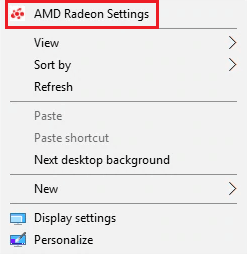
2. Щелкните значок шестеренки , чтобы открыть Настройки .
3. Перейдите в раздел « Графика » и нажмите « Дополнительно ».
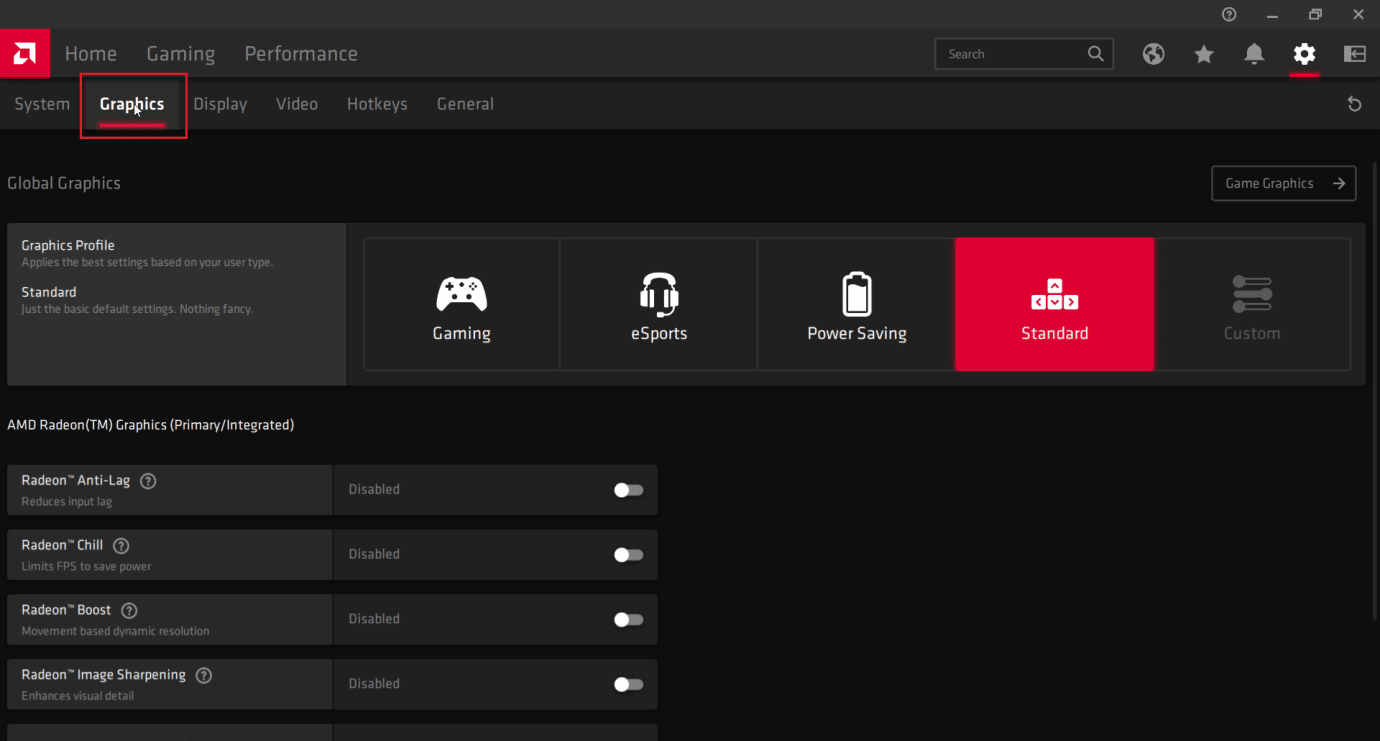
4. Выключите переключатель для опции AMD Crossfire .
Способ 4. Установите для параметра «Графика» значение «Максимальная производительность».
Пользователи сообщили, что проблема была решена после установки настроек NVIDIA на максимальную производительность. Выполните следующие шаги, чтобы исправить ошибку времени выполнения Civilization 5 Windows:

1. Щелкните правой кнопкой мыши значок NVIDIA в трее и выберите Панель управления NVIDIA .
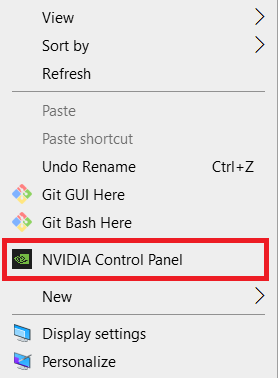
2. На левой панели нажмите Настройка параметров изображения с предварительным просмотром .
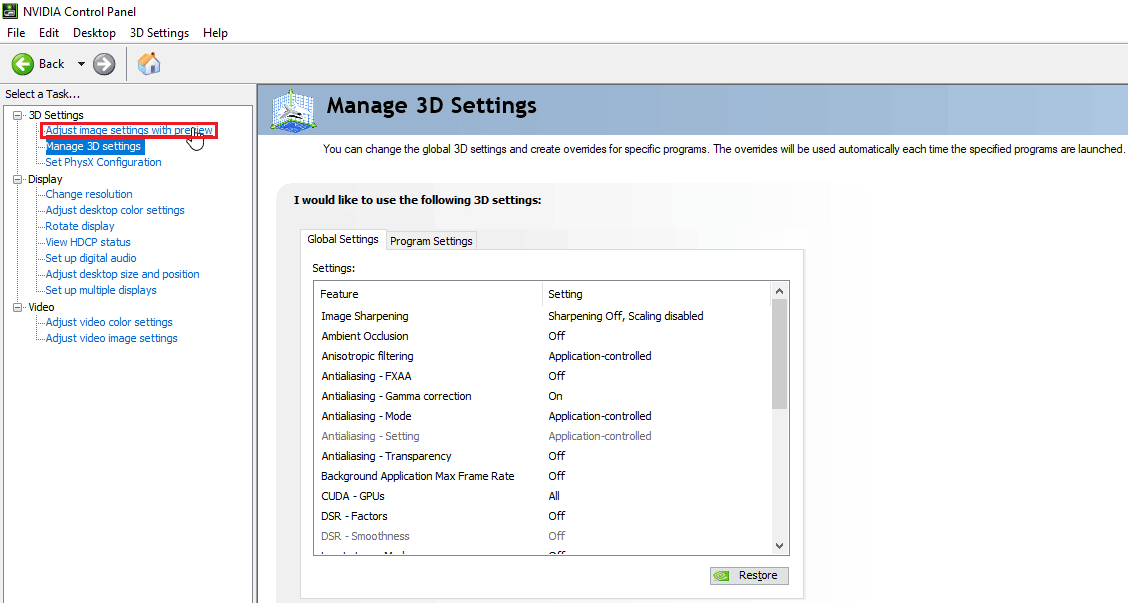
3. Наконец, справа нажмите Использовать мои предпочтения, подчеркнув .
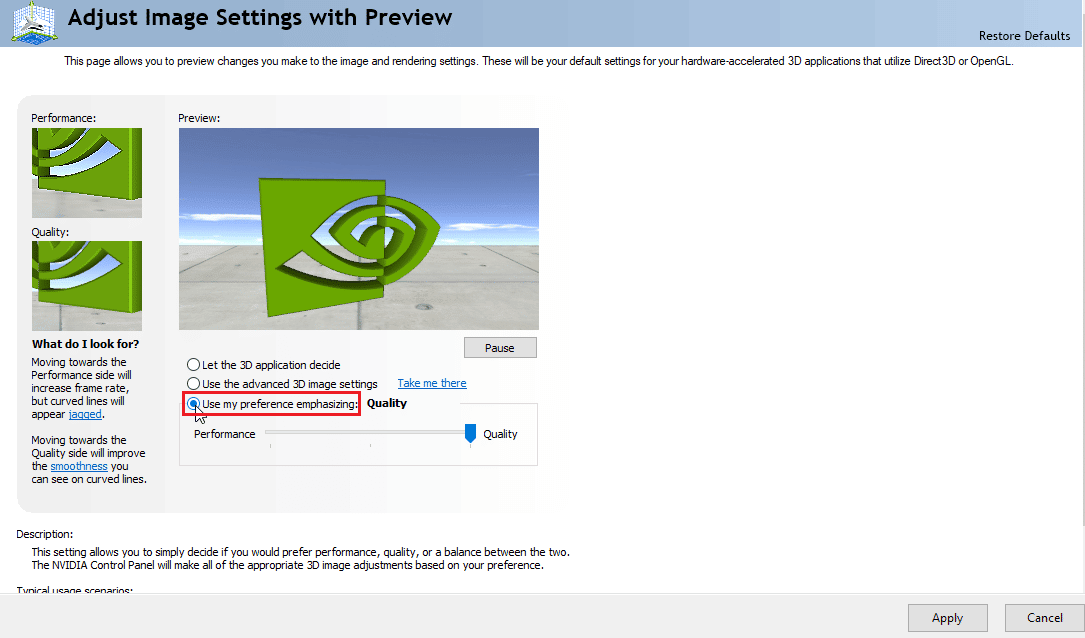
4. Переместите ползунок на максимальную производительность .
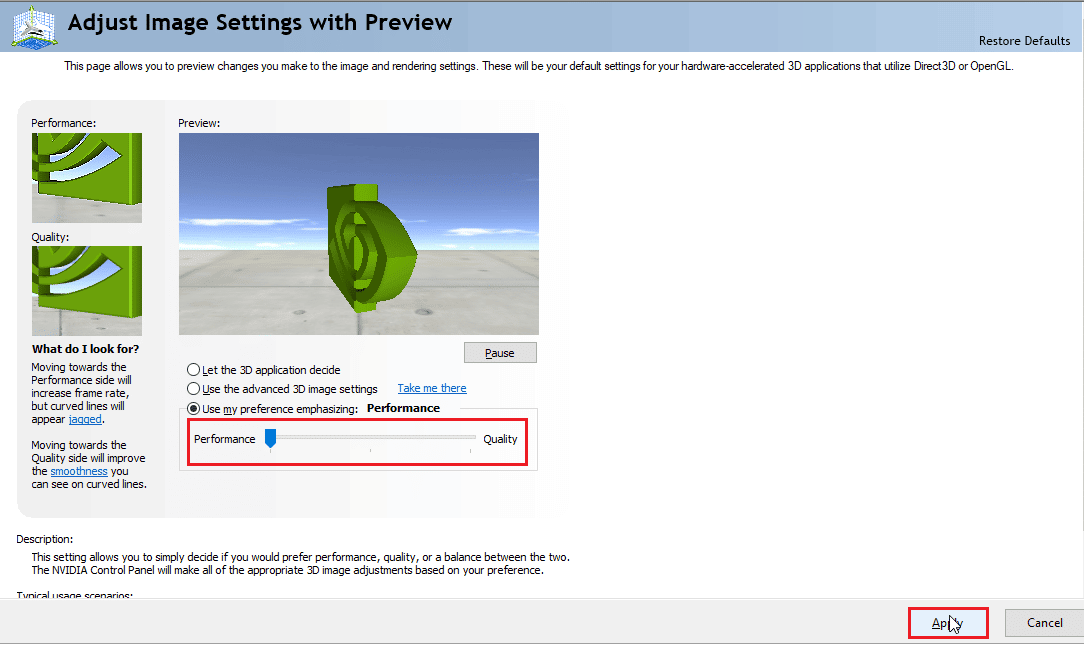
5. Нажмите « Применить » и перезагрузите компьютер .
Читайте также: Исправлена ошибка, из-за которой установщик NVIDIA не может продолжить работу. Этот графический драйвер не смог найти совместимую графическую аппаратную ошибку.
Способ 5: уменьшить настройки игровой графики
Попробуйте уменьшить графические настройки Civilization V до минимума, чтобы избежать этой проблемы, так как рендеринг трехмерного игрового мира может оказаться утомительным для недорогих ПК. Если требования Civ 5 для вашего компьютера ниже, попробуйте выполнить следующие действия:
1. Откройте Цивилизацию V.
2. В главном меню нажмите « Настроить игру» .
3. Щелкните Параметры видео .
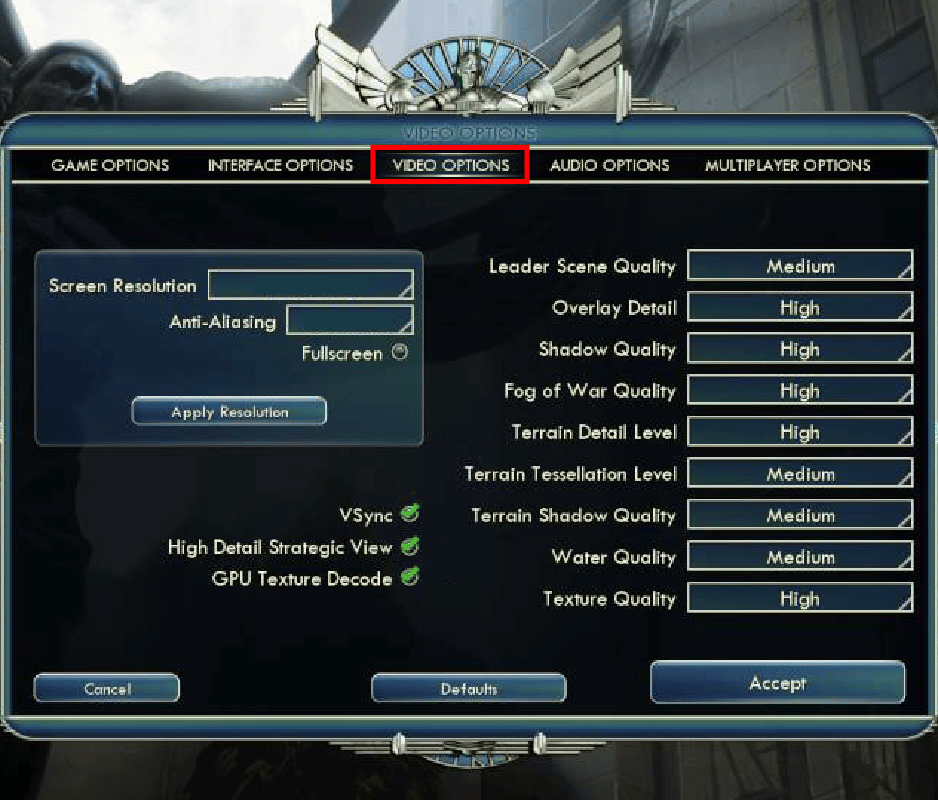
4. Здесь вы можете изменить настройки графики игры и уменьшить настройки графики.
Способ 6: отключить декодирование текстур графическим процессором
Декодирование текстур графическим процессором — это графическая функция в Civilization 5, которая позволяет быстрее загружать меню. Если используемый графический процессор слаб и не соответствует требованиям Civ 5, это может привести к ошибкам. Выполните следующие шаги, чтобы отключить его:
1. Откройте Цивилизацию 5 . В главном меню нажмите « Настроить игру» .
2. Нажмите на параметры видео .
3. Наконец, снимите флажок с опции декодирования текстуры графическим процессором .
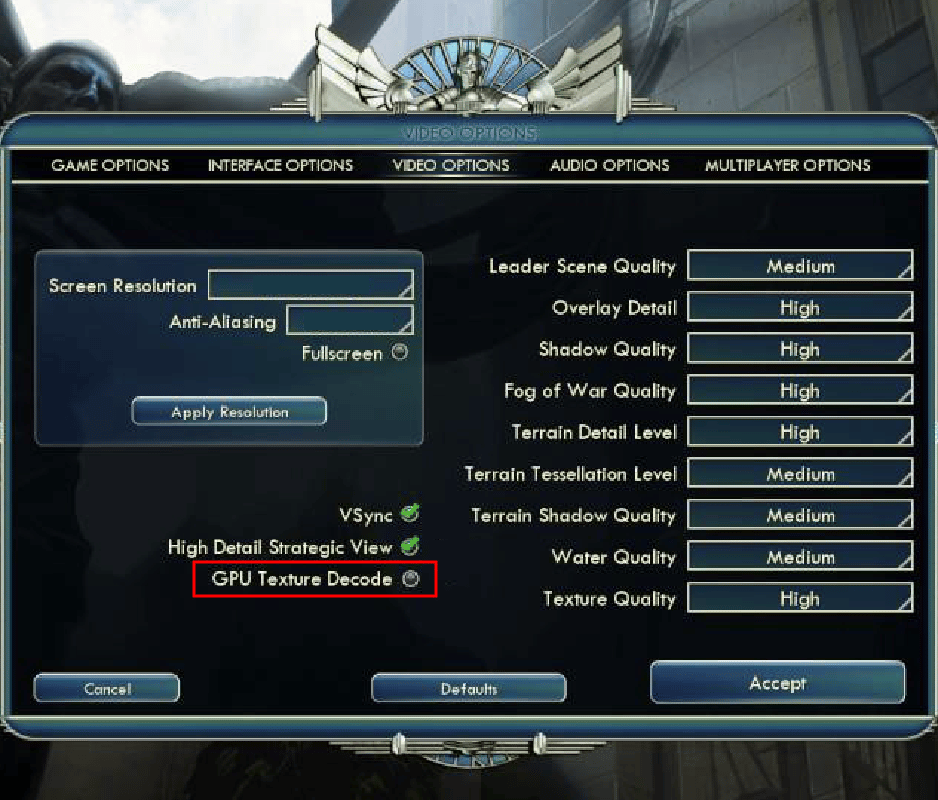
Читайте также: Исправлена ошибка, из-за которой DayZ не мог найти запущенный экземпляр Steam
Способ 7: переименовать папку сохранения
Переименование папки сохранения может исправить ошибку выполнения Civilization 5 в Windows. Некоторые пользователи сообщили об устранении проблемы путем переименования. Итак, стоит попробовать исправить.
1. Нажмите клавиши Windows + E , чтобы запустить Проводник .
2. Перейдите по следующему пути .
C:\%USERPROFILE%\Documents\My Games\Sid Meier's Civilization 5\Saves\
Примечание. %USERPROFILE% — это имя пользователя, под которым вы сейчас входите в систему Windows.

3. Выберите папку « Сохранения » и одновременно нажмите клавиши Ctrl + C , чтобы скопировать папку.
4. Перейдите на Рабочий стол . Щелкните правой кнопкой мыши пустую область и выберите « Вставить ».
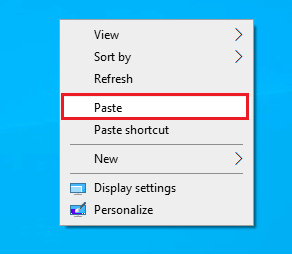
5. Теперь вернитесь к указанному пути :
C:\%USERPROFILE%\Documents\My Games\Sid Meier's Civilization 5\Saves\
6. Переименуйте папку « Сохранения ».
7. Запустите игру и проверьте, сохраняется ли проблема.
Метод 8: удалить поврежденные облачные данные
Могут быть проблемы с облачными данными, хранящимися в облаке Steam. Эти проблемы могут быть вызваны поврежденными облачными данными. Прочтите наше руководство о том, как сделать так, чтобы Steam удалял облачные сохранения, и выполните то же самое.
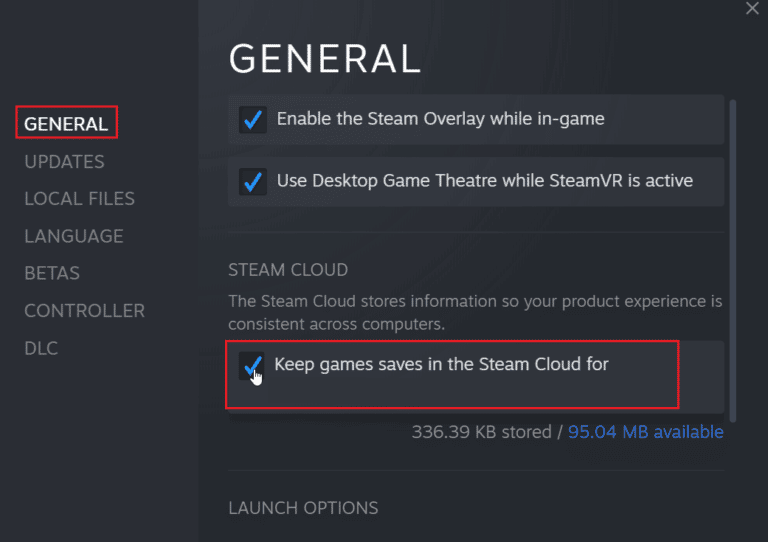
Читайте также: Исправьте код ошибки Steam e502 l3 в Windows 10
Способ 9: отключить наложение Steam
Оверлей сообщества Steam отображает функции сообщества в игре одним нажатием кнопки. Отключите оверлей Steam, чтобы увидеть, решит ли он проблему. Следуйте нашему руководству о том, как отключить оверлей Steam в Windows 10.
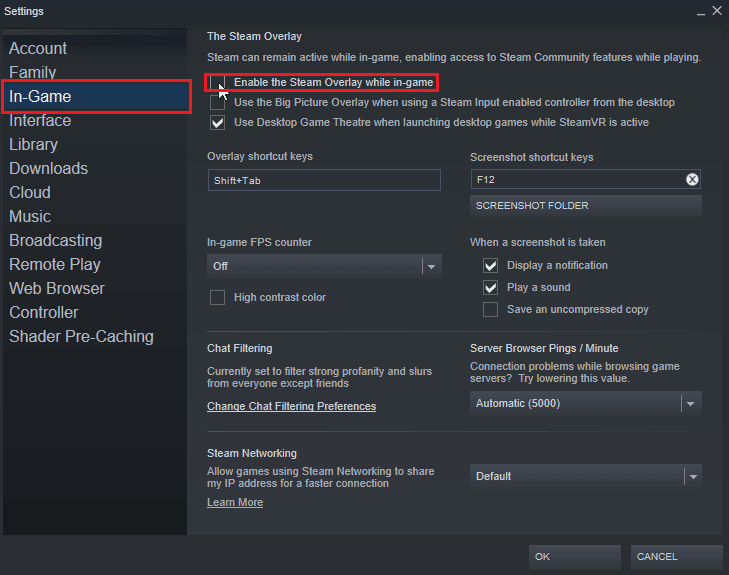
Метод 10: проверьте целостность файлов игры (в Steam)
Целостность игры — это процесс, проводимый клиентом Steam, который проверяет хэш всех файлов, хранящихся на вашем компьютере, и сравнивает его с онлайн-серверами. Люди, у которых есть вопросы о том, как исправить ошибку времени выполнения Civilization 5 Windows Steam; позволяет проверить целостность игры, чтобы исправить ошибку времени выполнения.
Прочтите наше руководство о том, как проверить целостность игровых файлов в Steam, и выполните его.
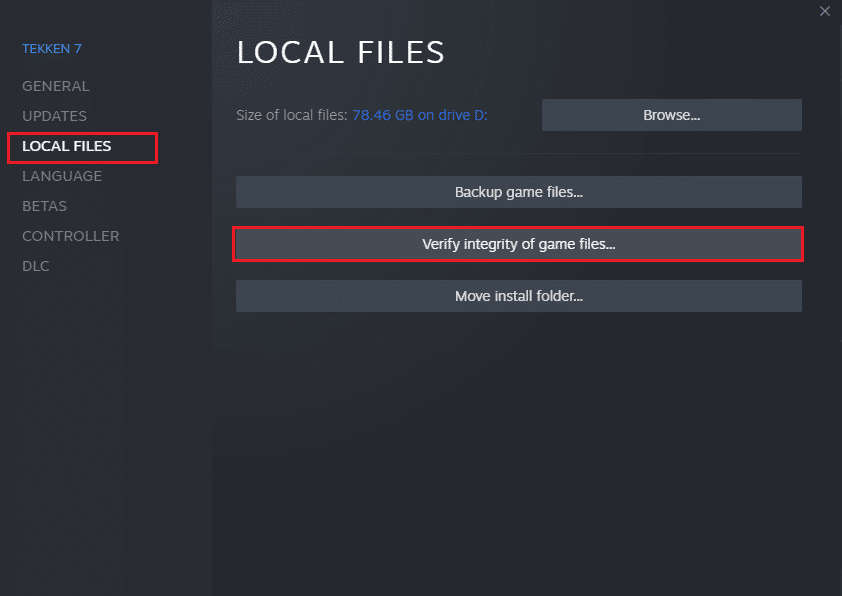
Читайте также: исправление невозможности инициализировать Steam API в Windows 10
Способ 11: обновить клиент Steam
Ошибка выполнения Civilization также может быть вызвана устаревшим Steam. Возможно, вам придется обновить клиент Steam и посмотреть, решит ли это проблему. Выполните следующие шаги, чтобы исправить ошибку времени выполнения Civilization 5 Windows:
1. Откройте клиент Steam .
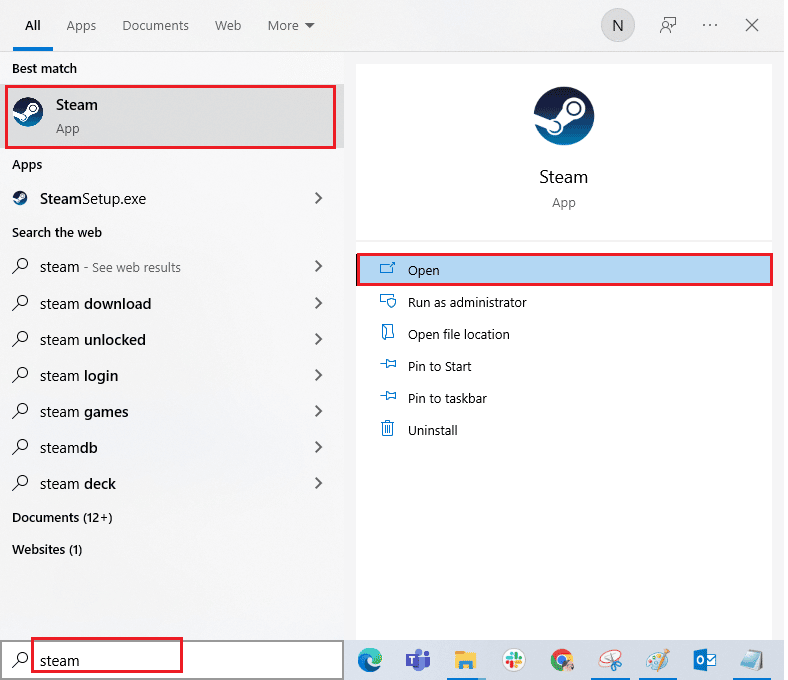
2. Нажмите на Steam в верхнем левом углу и выберите «Проверить наличие обновлений клиента Steam…» .
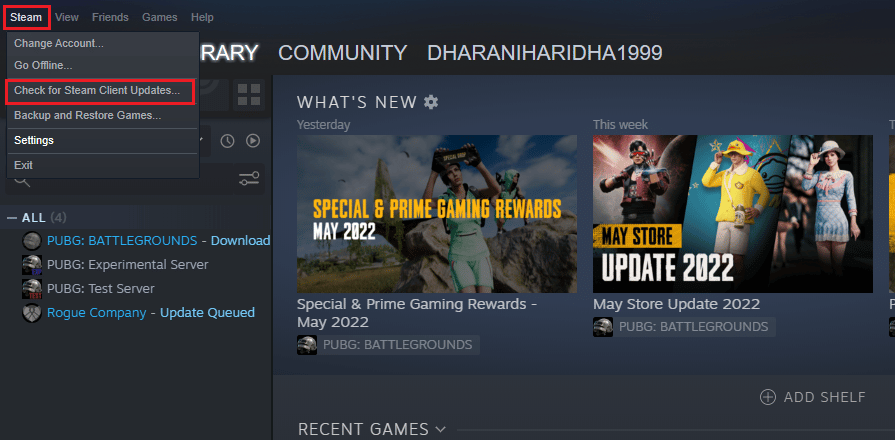
3А. Если доступны какие-либо новые обновления, дождитесь завершения обновления и нажмите ПЕРЕЗАПУСТИТЬ STEAM .
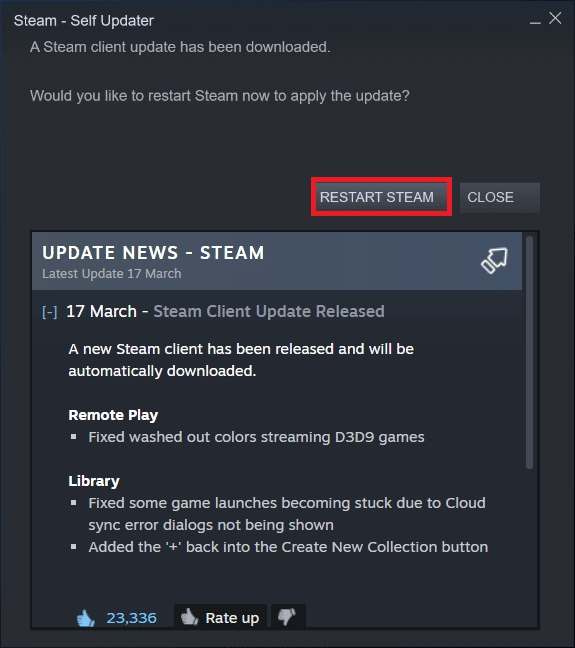
3Б. Если клиент Steam уже обновлен, появится сообщение « Ваш клиент Steam обновлен» .
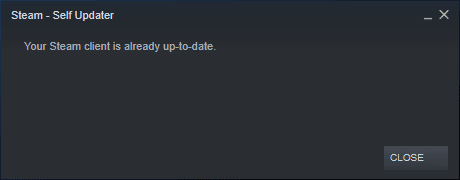
4. Теперь перезапустите Steam .
Читайте также: Исправление ошибки при загрузке изображения Steam
Способ 12: переустановите Steam
Попробуйте переустановить клиент Steam и посмотрите, решит ли это проблему, прежде чем переустанавливать резервную копию своих игр, чтобы избежать повторной загрузки файлов игры. Выполните следующие шаги:
1. Откройте приложение Steam и щелкните меню Steam , затем выберите параметр «Настройки».
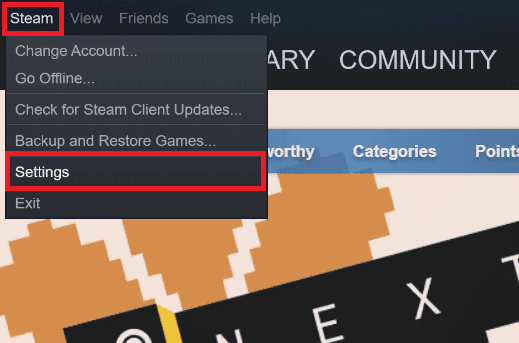
2. На вкладке « Загрузки » нажмите «ПАПКИ БИБЛИОТЕКИ STEAM», чтобы открыть диспетчер хранилища.
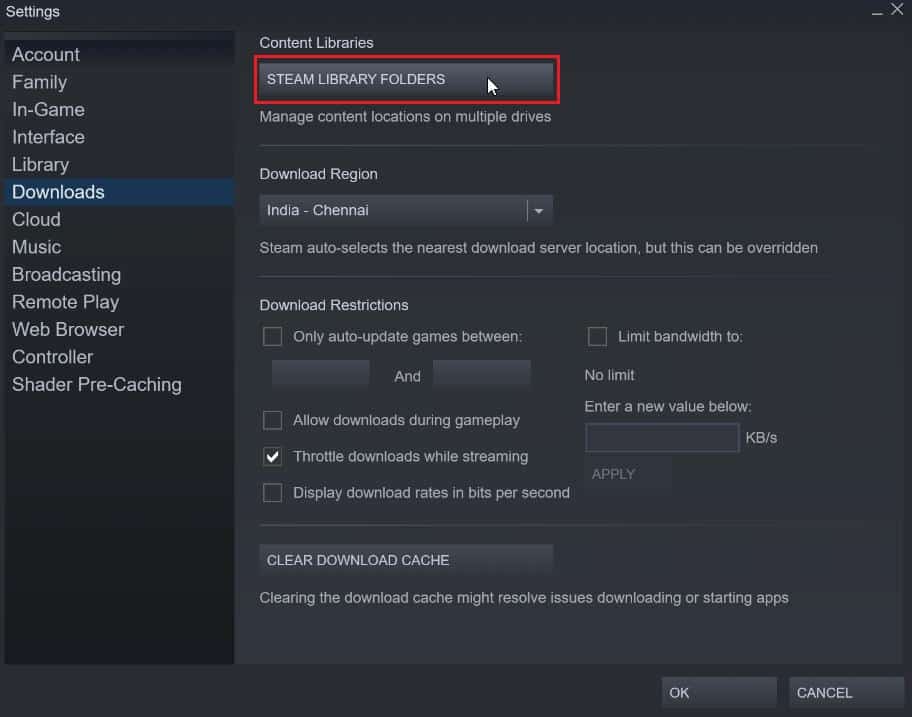
3. Выберите локальный диск, на котором установлены игры. Здесь мы выбрали локальный диск (d) .
Примечание. Местом установки игр Steam по умолчанию является Локальный диск (c).
4. Нажмите на три точки и выберите « Обзор папки », чтобы открыть папку steamapps .
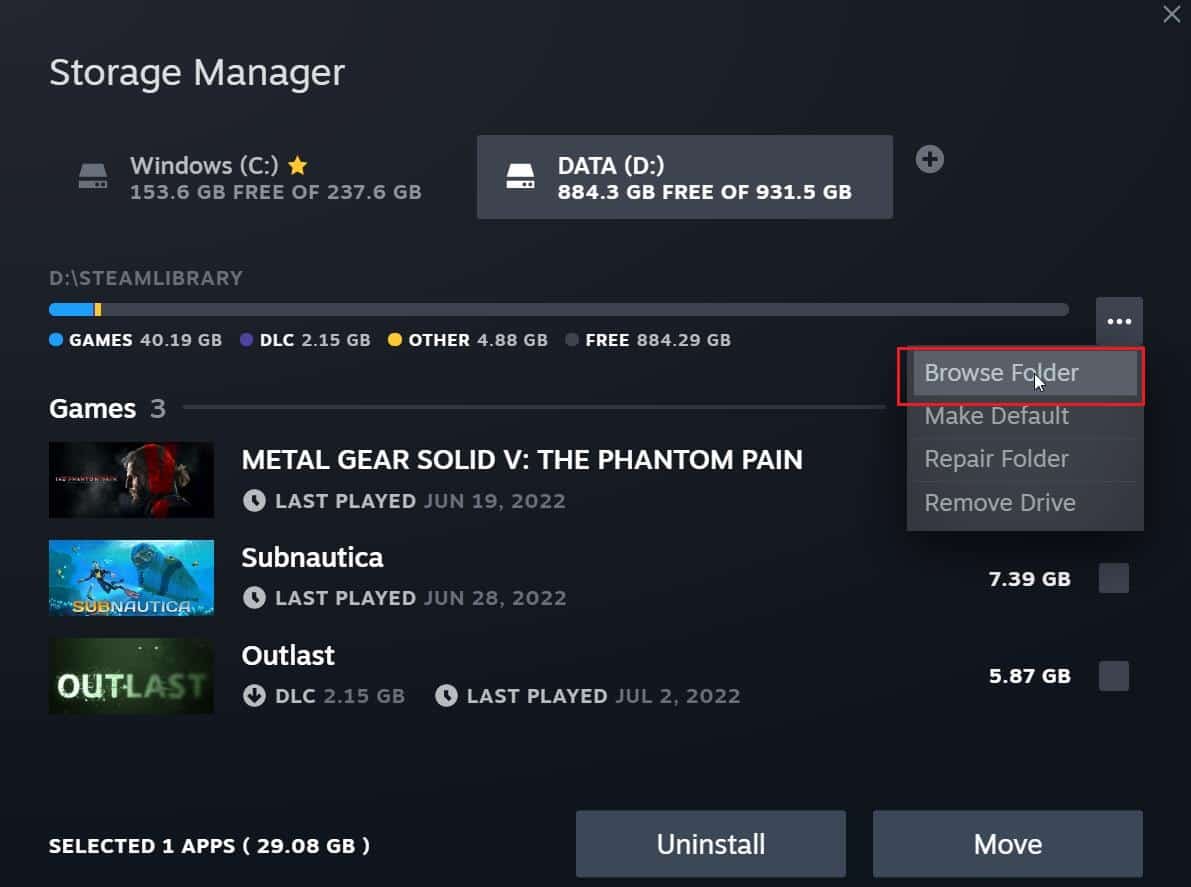
5. Нажмите на SteamLibrary , как показано ниже, чтобы вернуться.
Примечание. Если вы не смогли найти SteamLibrary в адресной строке, перейдите в предыдущую папку и найдите папку SteamLibrary.
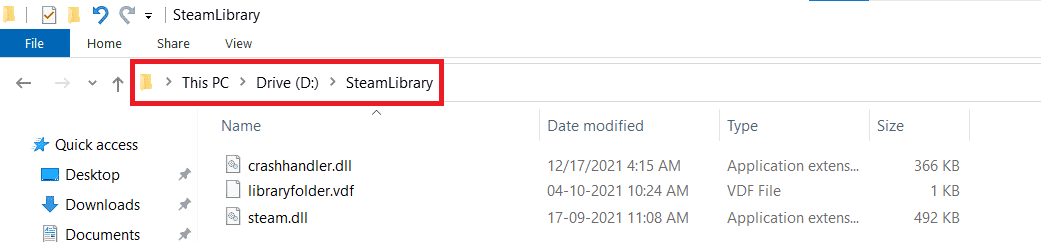
6. Скопируйте папку steamapps , нажав клавиши Ctrl+C .
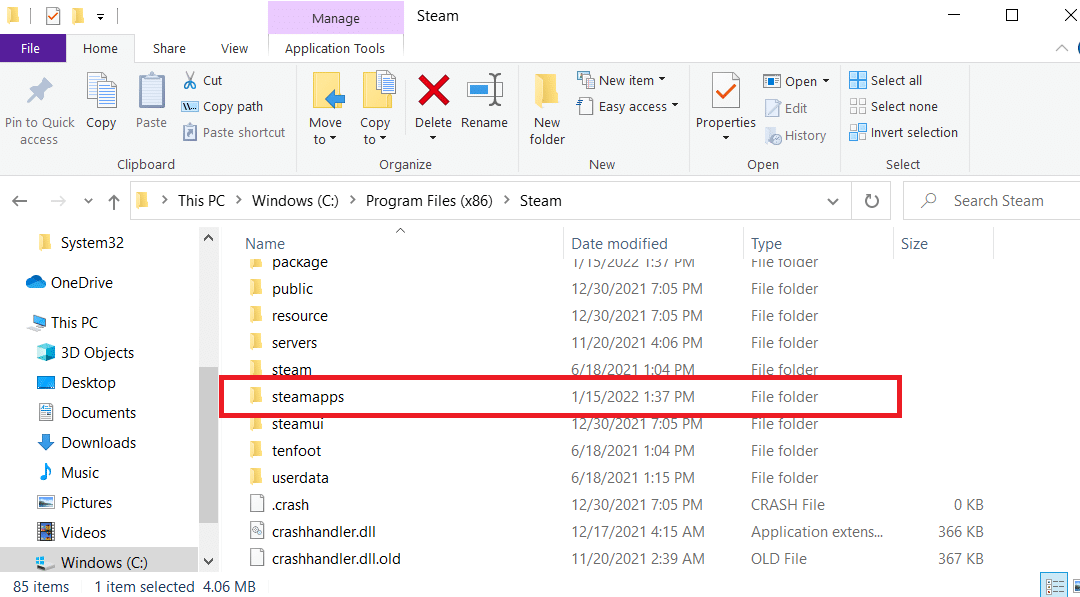
7. Вставьте папку steamapps в другое место для резервного копирования, нажав клавиши Ctrl + V.
8. Нажмите одновременно клавиши Windows + I , чтобы открыть Настройки .
9. Нажмите «Настройки приложений ».
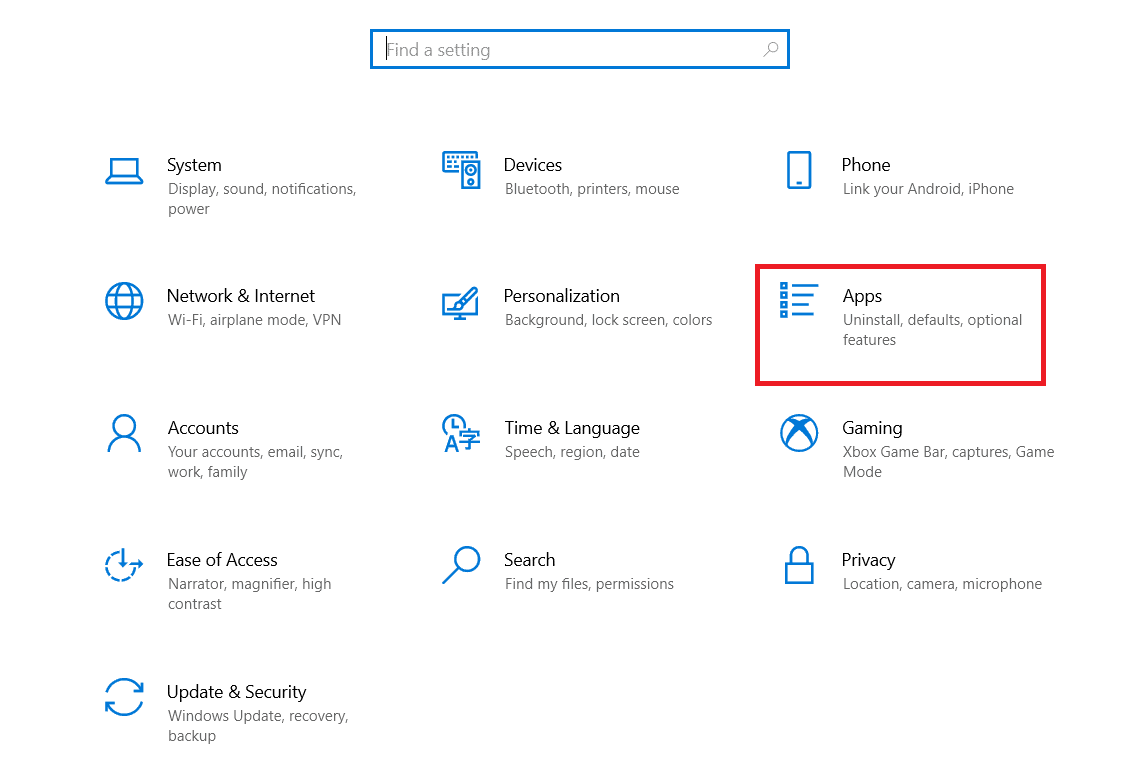
10. Выберите приложение Steam .
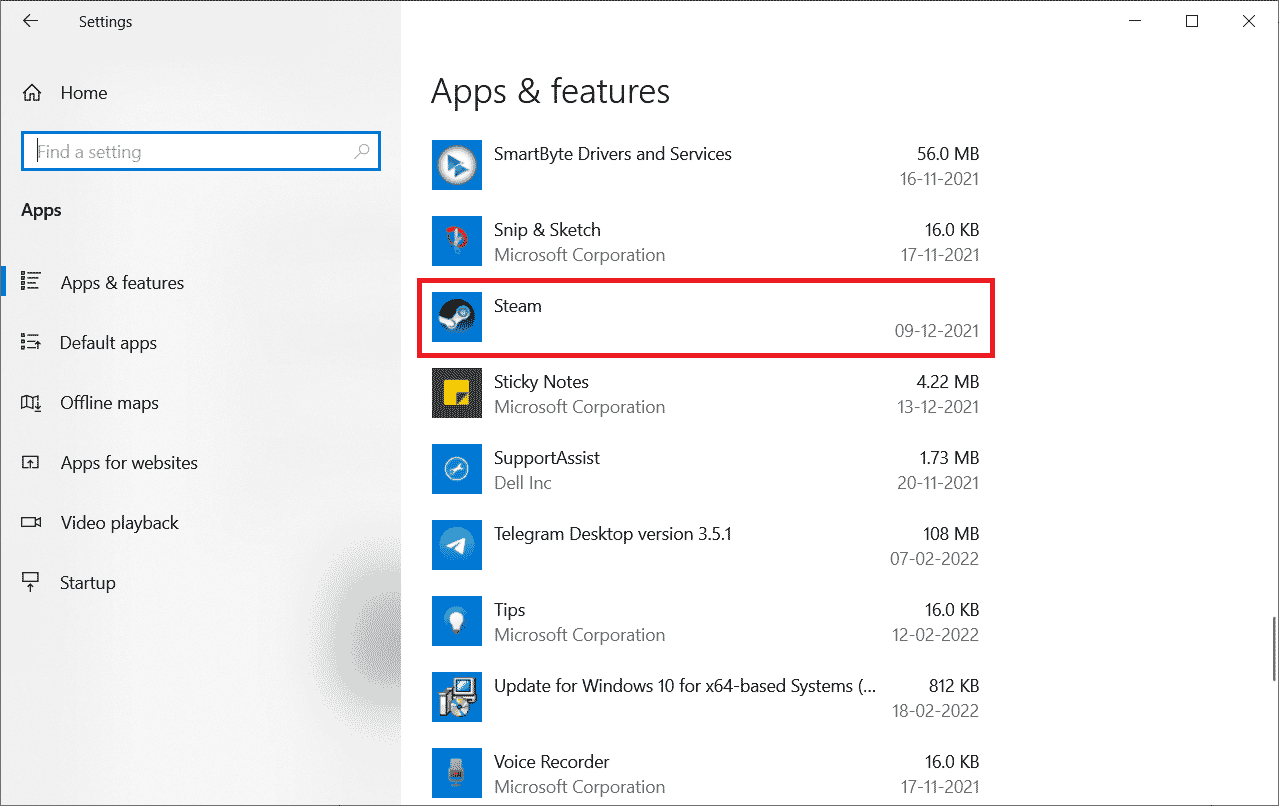
11. Нажмите «Удалить ».
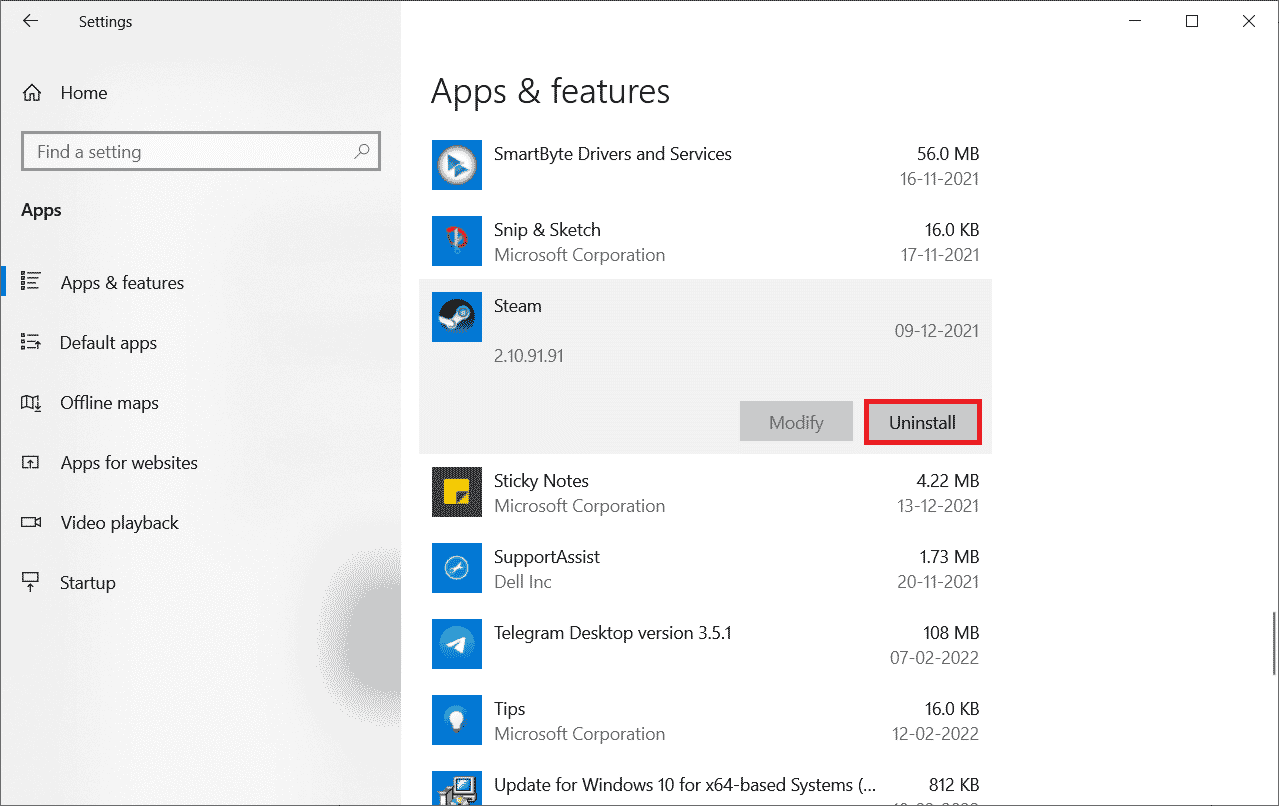
12. Снова нажмите « Удалить », чтобы подтвердить всплывающее окно.
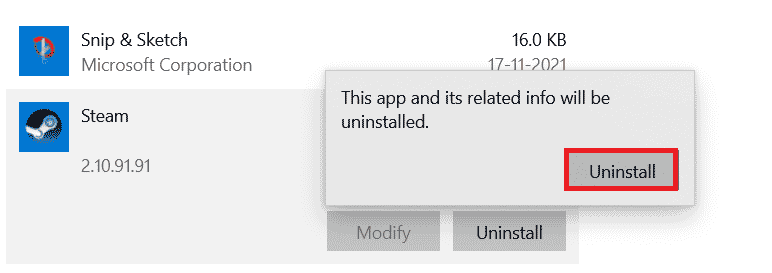
13. Нажмите Да в подсказке.
14. Нажмите « Удалить », чтобы подтвердить удаление.
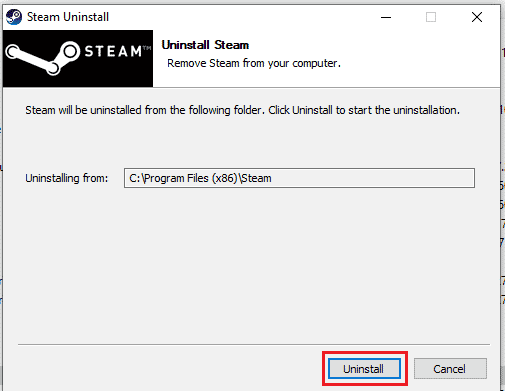
15. Нажмите « Закрыть », когда приложение будет полностью удалено из системы.
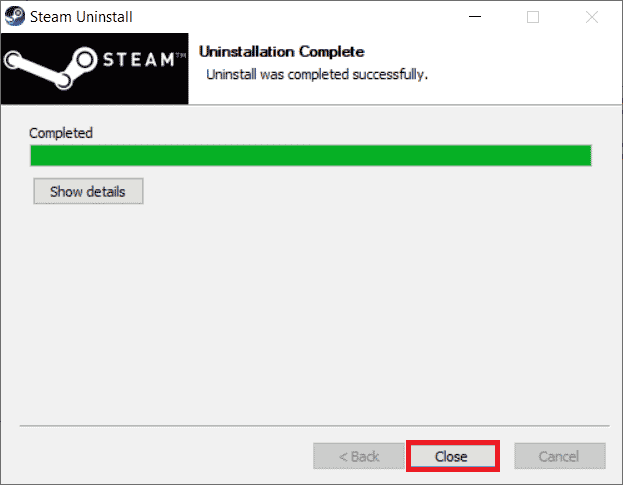
16. Нажмите « Пуск », введите %localappdata% и нажмите клавишу «Ввод ».
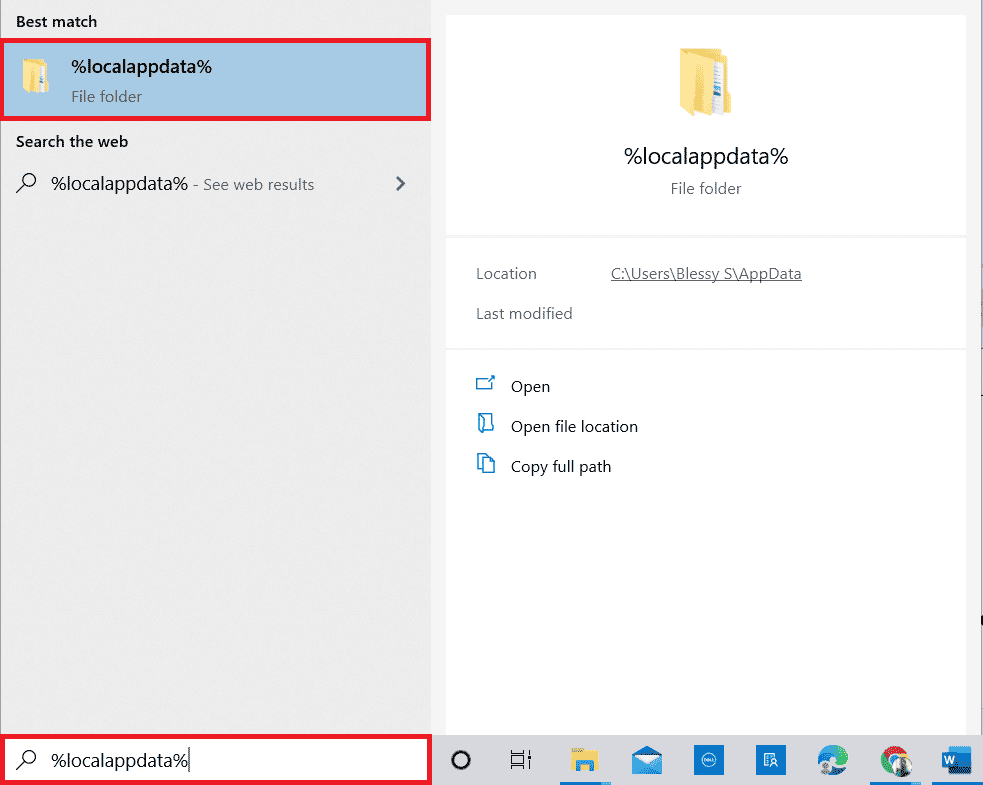
17. Теперь щелкните правой кнопкой мыши папку Steam и удалите ее.
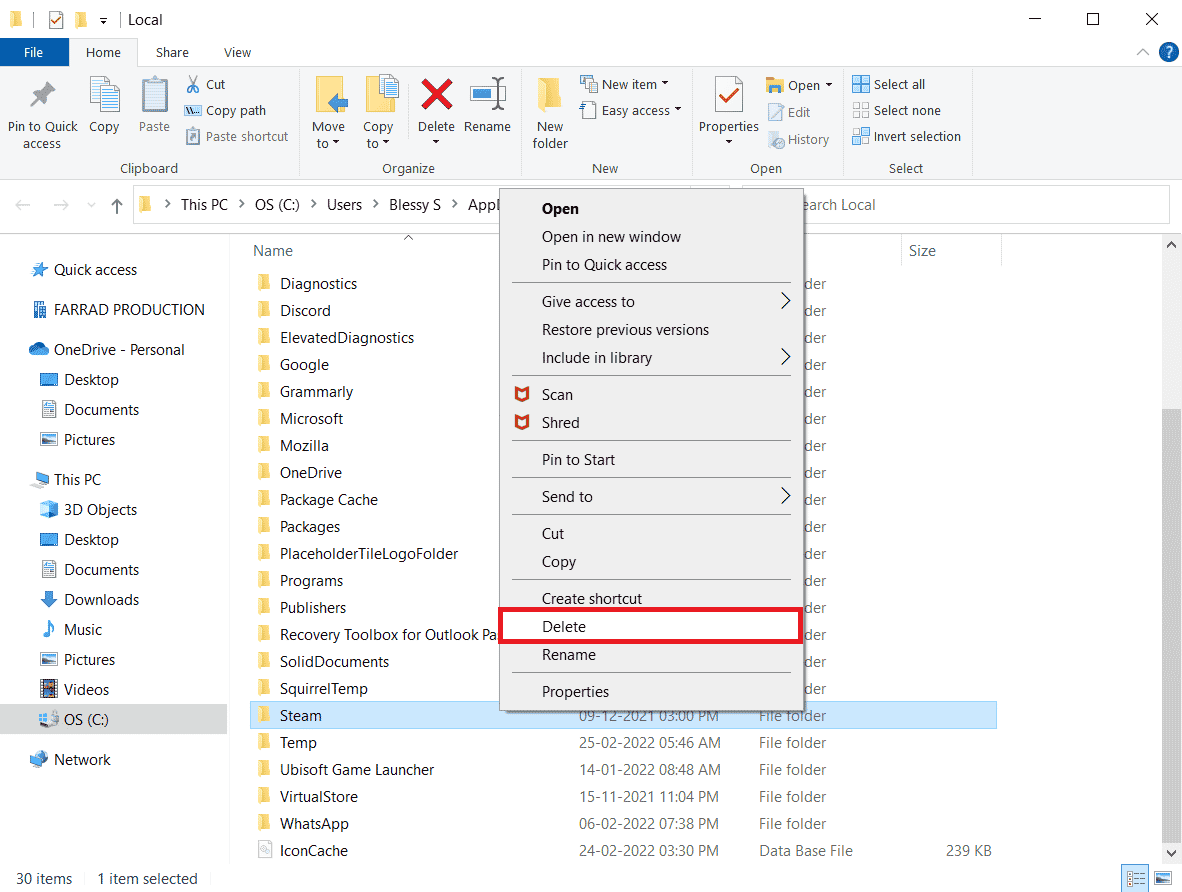
18. Снова нажмите клавишу Windows . Введите %appdata% и нажмите « Открыть ».
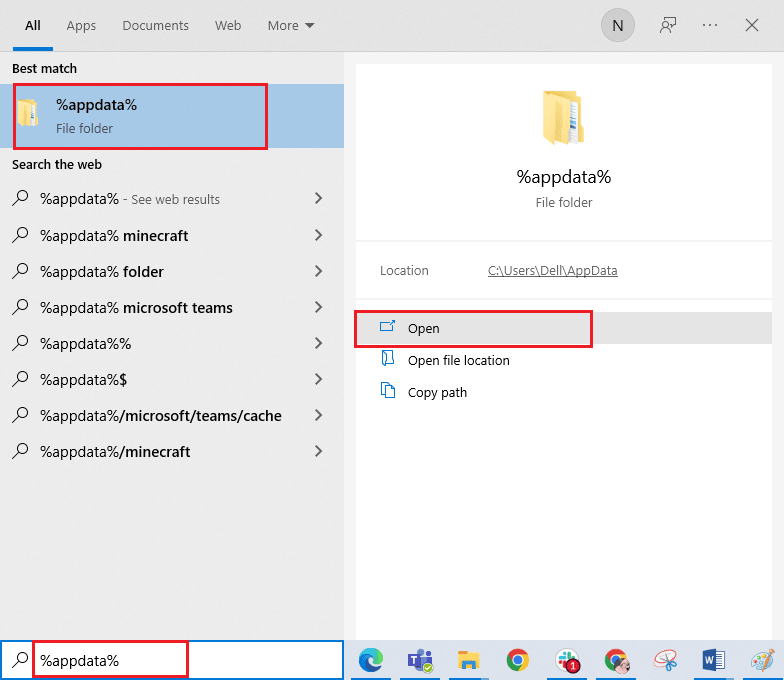
19. Удалите папку Steam , как это было сделано ранее.
20. Затем перезагрузите ПК .
21. Посетите официальный сайт Steam и нажмите « УСТАНОВИТЬ STEAM », чтобы получить исполняемый файл установки Steam.
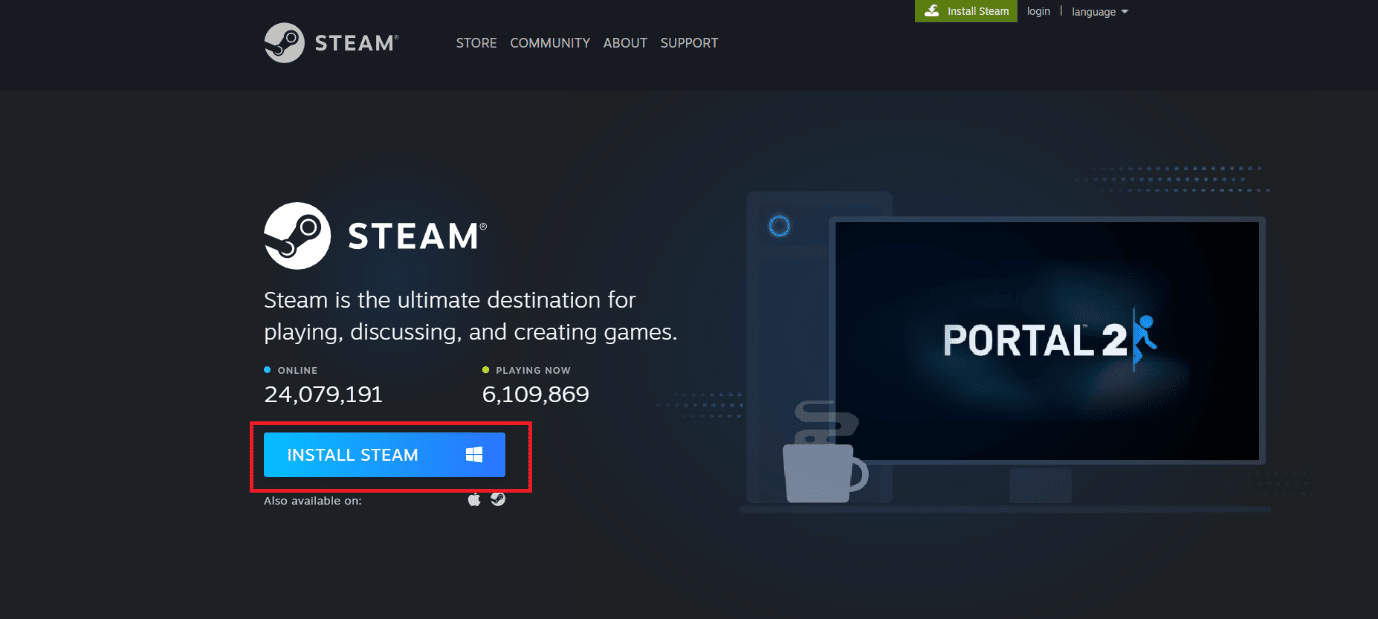
22. Нажмите на установленный исполняемый файл, чтобы установить приложение и исправить ошибку невозможности инициализации Steam API.
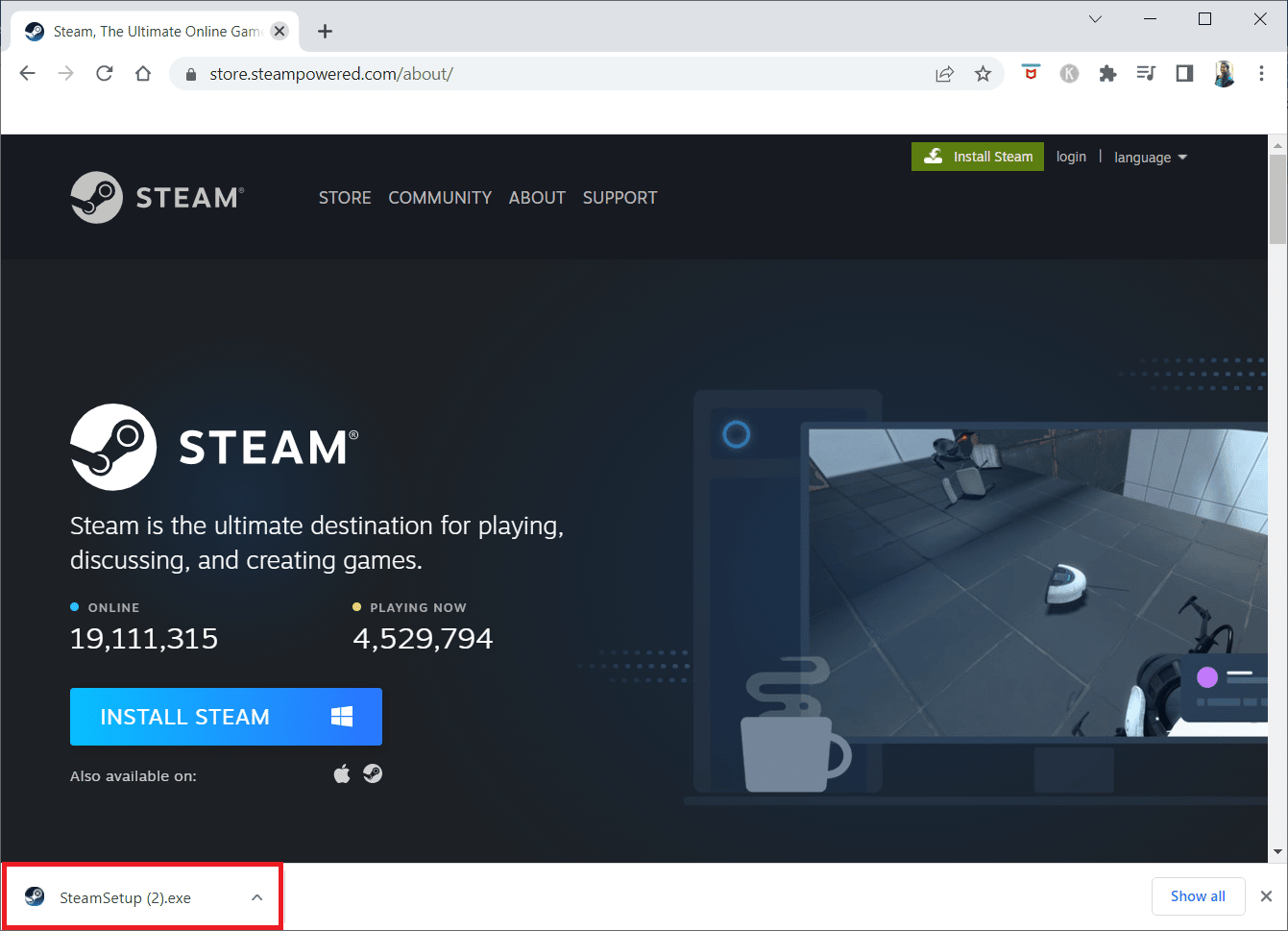
23. Нажмите « Да » в окне контроля учетных записей .
24. В мастере установки нажмите Далее .
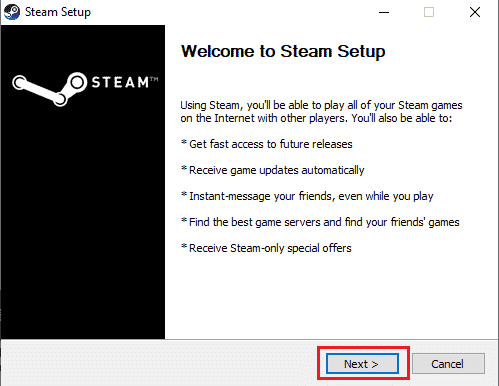
25. Выберите нужный язык и нажмите « Далее ».
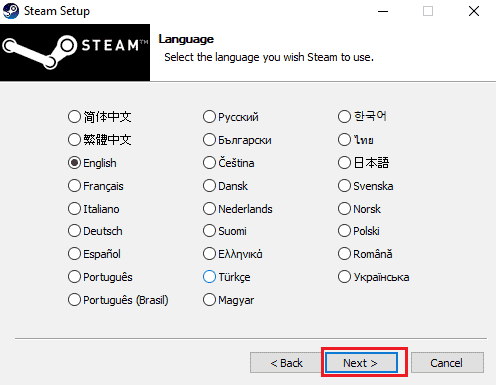
26. Затем нажмите «Установить ».
Примечание. Если вы не хотите, чтобы приложение устанавливалось в упомянутую папку по умолчанию, выберите нужную папку назначения, нажав кнопку « Обзор ».
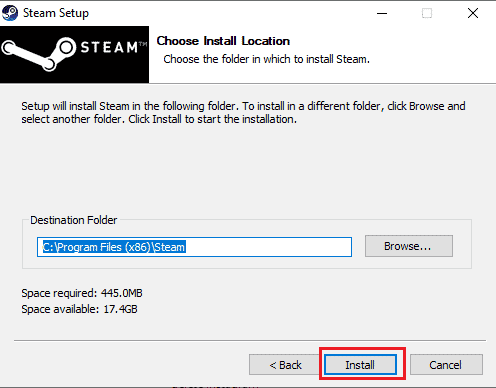
27. Дождитесь установки клиента Steam и нажмите « Готово ».
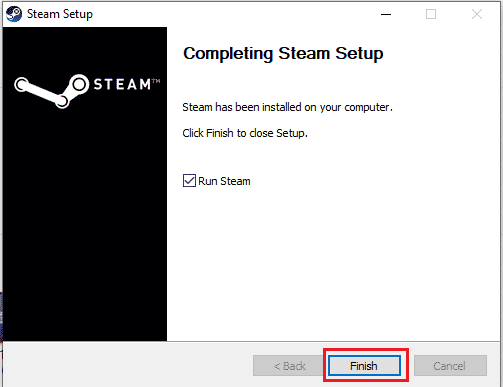
28. После завершения установки войдите в систему, используя свои учетные данные Steam .

29. Вставьте папку steamapps в папку по умолчанию.
C:\Program Files (x86)\Steam\SteamLibrary
Примечание . Местоположение может меняться в зависимости от того, откуда вы загружаете игры.
Рекомендуемые:
- Как узнать, сообщил ли кто-то о вас в Instagram
- Исправить ошибку WOW51900309 в Windows 10
- Исправить сбой Star Citizen в Windows 10
- Исправить ошибку реализации MOM в Windows 10
Мы надеемся, что приведенная выше статья о том, как исправить ошибку выполнения Civilization 5 в Windows 10 , была вам полезна, и вы смогли решить свою проблему. Если у вас возникнут какие-либо проблемы, пожалуйста, прокомментируйте ниже. Также, пожалуйста, поделитесь своими мыслями. Спасибо!
